-
Docker使用数据卷自定义镜像Dockerfile
一、数据卷
数据卷(Data Volumes)是一个可供一个或多个容器使用的特殊目录,它将主机操作系统目录直接映射进容器,它可以提供很多有用的特性:
1.数据卷 可以在容器之间共享和重用
2.对数据卷的修改会立马生效
3.对数据卷的更新,不会影响镜像
4.数据卷 默认会一直存在,即使容器被删除将宿主机的目录与容器的目录进行挂载,实现数据共享
#如果home目录下没有该文件夹,会自动帮你创建文件夹,并下载centos7
docker run -di --name c2 -v /home/javaxd/data/:/home/javaxd/data/ centos:7


数据卷容器,此时我创建了一个c4和一个c6的容器,c4跟c6进行一个挂载,就相比于c4的数据卷容器里,装了一个c6
注意:分开执行
docker run -di -v /home/javaxd/data/c4 --name c4 centos:7
docker run -di --volumes-from c4 --name c6 centos:7

去测试一下,我们在c4里面写东西
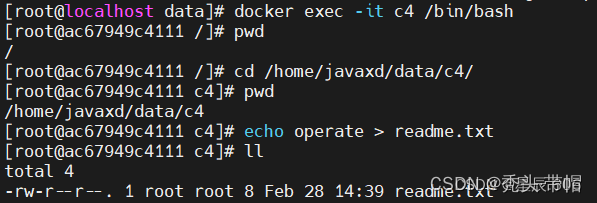
二、Dockerfile
dockerfile 是一个文本格式的配置文件, 用户可以使用 Dockerfile 来快速创建自定义的镜像,另外,使用Dockerfile去构建镜像好比使用pom去构建maven项目一样,有异曲同工之妙。简单来说就是用来制作镜像的文件。
自定义centos
#编辑Dockerfile文件 自定义的相对于网上的多了ifconfig命令)
vim MyCentosDockerfile
#进入Dockerfile文件后,把下面代码放进去
#第一行的意思:以哪个一个官方的镜像,我自己做的镜像是基于哪个镜像的
#第二行的意思:署名(作者)联系方式
#第三行的意思:在我自己做的镜像里执行该命令
#第四行的意思:同时下载一个网络工具
FROM centos:7
MAINTAINER javaxd “javaxd@qq.com”
RUN yum -y install vim
RUN yum install net-tools.x86_64 -y
CMD /bin/bash
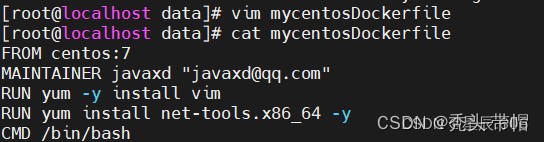
注意:最后那个点不是不小心加的,必须要加,否则你做镜像肯定失败
docker build -f mycentosDockerfile -t javaxd/centos:v1.0 .
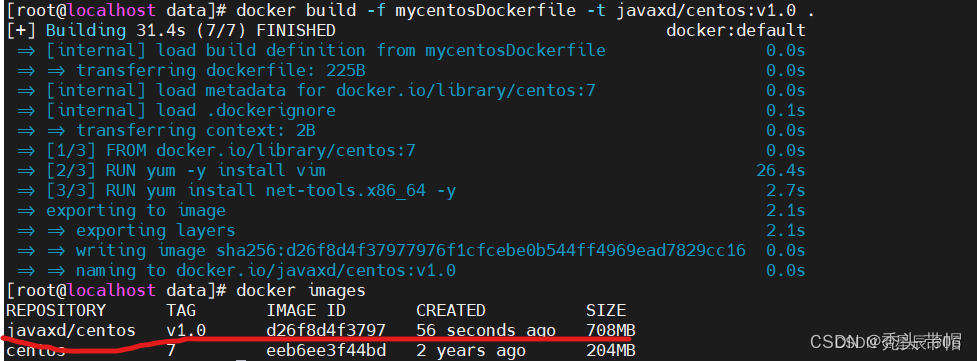
通过镜像运行一个容器进行测试
docker run -it --name mc1 javaxl/centos:v1.0 /bin/bash
自定义tomcat8(熟悉几乎所有的Dockerfile命令)
cd /javaxl/software
mkdir mydocker
vim mytomcatDockerfile向 mytomcatDockerfile 编辑内容
FROM centos:7
MAINTAINER javaxl “javaxl@qq.com”
ENV workerDir /home/javaxl/dockerfile/3
WORKDIR $workerDir
ADD jdk-8u151-linux-x64.tar.gz $workerDir
COPY apache-tomcat-8.5.20.tar.gz $workerDir
RUN tar -xvf apache-tomcat-8.5.20.tar.gz apache-tomcat-8.5.20
ENV JAVA_HOME $workerDir/jdk1.8.0_151
ENV CLASSPATH J A V A H O M E / l i b / d t . j a r : JAVA_HOME/lib/dt.jar: JAVAHOME/lib/dt.jar:JAVA_HOME/lib/tools.jar
ENV TOMCAT_HOME $workerDir/apache-tomcat-8.5.20
ENV PATH J A V A H O M E / b i n : JAVA_HOME/bin: JAVAHOME/bin:TOMCAT_HOME/bin: T O M C A T H O M E / l i b : TOMCAT_HOME/lib: TOMCATHOME/lib:PATH
EXPOSE 8080
ENTRYPOINT [“/home/javaxl/dockerfile/3/apache-tomcat-8.5.20/bin/catalina.sh”,“run”]我们编辑的内容里的安装包,我们是需要的吧,所以我们还要上传安装包,因为我是在data运行的mytomcatDockerfile,所以必须把安装包传到data里,官方的tomcat不能直接使用

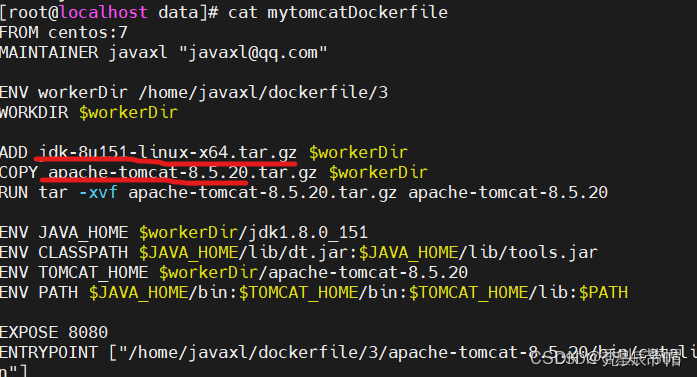
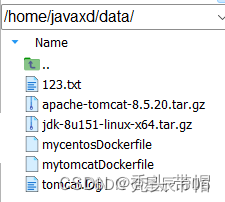
通过Dockerfile构建镜像docker build -f mytomcatDockerfile -t javaxd/tomcat8:v1.0 .
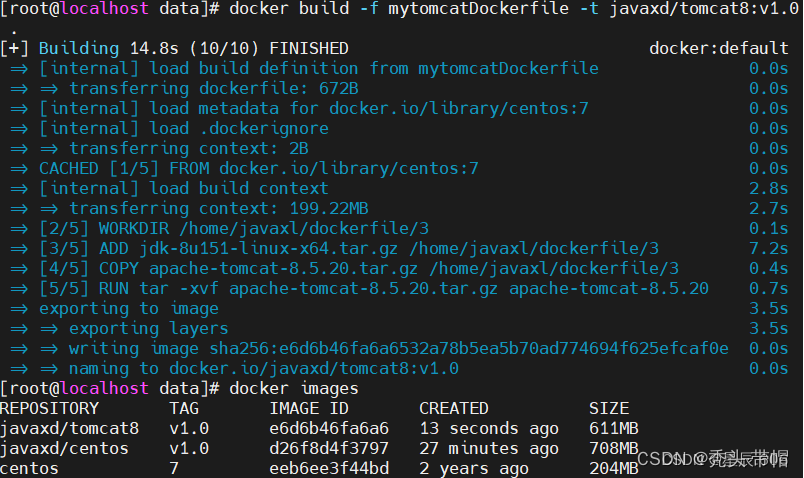
通过镜像启动容器进行测试
docker run -di --name mt1 -P javaxd/tomcat8:v1.0
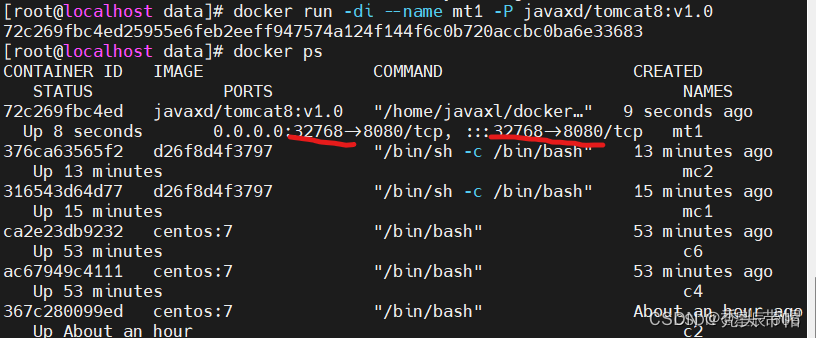

如果你想就直接8080的话,就改成-p 8080:8080,容器名不要重复
docker run -di --name mt2 -p 8080:8080 javaxd/tomcat8:v1.0


此外你还可以创建很多个tomcat,容器名不重复即可,后续部署项目时在对应容器的tomcat的webapp文件夹下放war包即可。
-
相关阅读:
鱼眼相机内参模型fisheye详解
Redis - String|Hash|List|Set|Zset基本数据类型的介绍
python数据可视化-matplotlib入门(7)-从网络加载数据及数据可视化的小总结
第五十一天学习记录:C语言进阶:枚举和联合(共用体)
OpenCV图像处理学习十七,Canny边缘检测算法实现
操作系统拾遗(奇数篇)
Linux学习记录——삼십일 socket编程---TCP套接字
CCF CSP认证 历年题目自练 Day22
github ations 入门使用
SpringBoot整合Zookeeper做分布式锁
- 原文地址:https://blog.csdn.net/2302_76705099/article/details/136412382